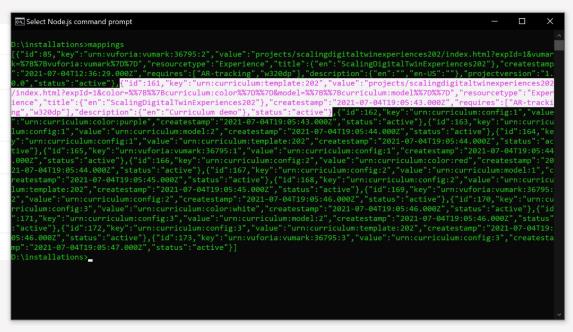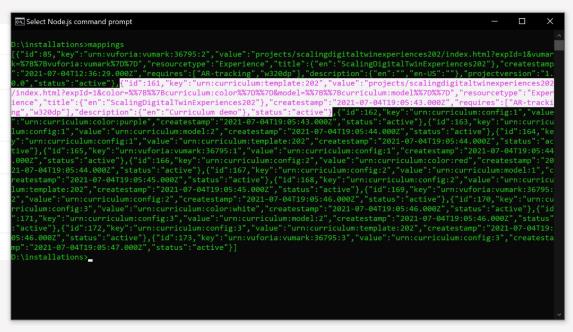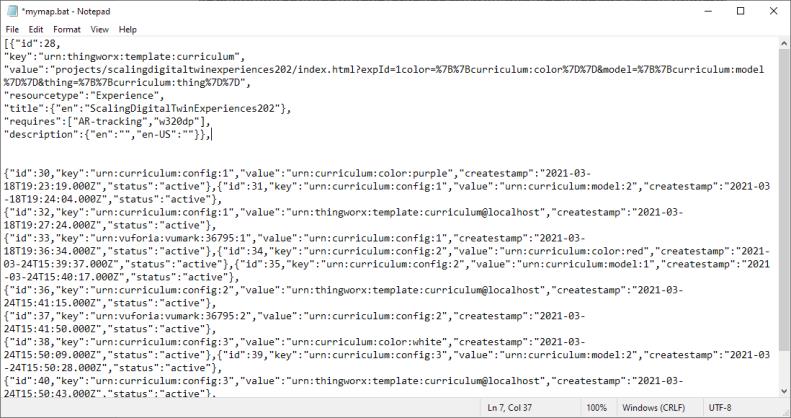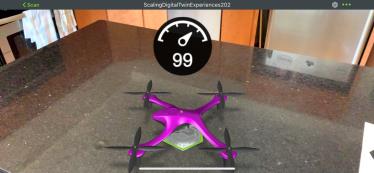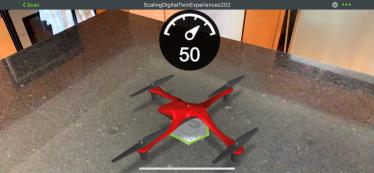Editar asignaciones del IRS
La edición de las asignaciones del IRS que se han creado en la sección anterior es el último paso para crear el nuevo conjunto de configuraciones. La asignación de la plantilla antigua debe reemplazarse por otra que incluya un parámetro de cosa, lo que requiere borrar las asignaciones y volverlas a crear.
1. Borre la asignación que efectuó entre la plantilla (“key” : urn:curriculum:template:202) y la experiencia (“value” : projects/…). Esta asignación debe sustituirse porque debe añadirse al URL el parámetro de cosa, como hizo para model y color. Utilice el código siguiente para borrar la asignación. Sustituya IDNUMBER por la propiedad id de la asignación que desea borrar.
curl -u %uname%:%passwd% -k -H "X-Requested-With: XMLHttpRequest" -X DELETE %server%/ExperienceService/id-resolution/mappings/IDNUMBER
2. Al igual que antes, ejecute mappings > mymap.bat para sobrescribir el antiguo fichero .bat (con el mismo nombre) con el nuevo.
3. Abra mymap.bat desde su ubicación guardada. Verá que ahora tiene entradas para las tres configuraciones que creó en la sección anterior. A continuación, repetirá los pasos para editar la asignación.
a. Elimine completamente las propiedades id, createstamp y projectversion del fichero. Elimine todo el valor de la propiedad key y todo lo que haya después de projects/myproject/index.html?expId=1 en la propiedad value.
| El formato del objeto JSON en el fichero .bat se ha editado para facilitar su lectura. |
b. Al igual que antes, añada parámetros al URL en la propiedad value. Esta vez, se añadirá un parámetro para el parámetro de aplicación Thing, junto con color y model en el cuadricóptero. Esto vinculará la cosa a la configuración.
"value":"projects/scalingdigitaltwinexperiences202/index.html?expId=1&color=%7B%7Bcurriculum:color%7D%7D&model=%7B%7Bcurriculum:model%7D%7D&thing=%7B%7Bcurriculum:thing%7D%7D",
c. Vuelva a crear la clave para la experiencia a la que se asignará, que de nuevo será la plantilla curriculum.
"key":"urn:curriculum:template:202"
d. Guarde el fichero mymap.bat actualizado.
4. Utilice la línea de código siguiente para asignar la plantilla a la experiencia actualizada.
curl -u %uname%:%passwd% -k -H "Content-Type: application/json" -H "X-Requested-With: XMLHttpRequest" -k -d "{ \"key\":\"urn:thingworx:template:curriculum\", \"value\":\"projects/scalingdigitaltwinexperiences202/index.html?expId=1^&color=^%7B^%7Bcurriculum:color^%7D^%7D^&model=^%7B^%7Bcurriculum:model^%7D^%7D^&thing=^%7B^%7Bcurriculum:thing^%7D^%7D\", \"resourcetype\":\"Experience\",\"title\" : { \"en\":\"ScalingDigitalTwinExperiences202\" }, \"requires\" : [ \"AR-tracking\",\"w320dp\" ], \"description\":{ \"en\":\"Curriculum demo\" } }" %server%/ExperienceService/id-resolution/mappings
5. Ahora que se ha actualizado la plantilla, el último paso necesario para que el parámetro Thing sea configurable es asignarlo a una configuración. En una sección anterior, se crearon tres configuraciones para el modelo. Cada configuración puede tener una cosa diferente asignada. Utilice el código siguiente para asignar cosas a una configuración.
curl -u %uname%:%passwd% -H "Content-Type: application/json" -H "X-Requested-With: XMLHttpRequest" -k -d "{\"key\": \"urn:curriculum:config:1\", \"value\": \"urn:curriculum:thing:Quadcopter1\"}" %server%/ExperienceService/id-resolution/mappings
curl -u %uname%:%passwd% -H "Content-Type: application/json" -H "X-Requested-With: XMLHttpRequest" -k -d "{\"key\": \"urn:curriculum:config:2\", \"value\": \"urn:curriculum:thing:Quadcopter2\"}" %server%/ExperienceService/id-resolution/mappings
curl -u %uname%:%passwd% -H "Content-Type: application/json" -H "X-Requested-With: XMLHttpRequest" -k -d "{\"key\": \"urn:curriculum:config:3\", \"value\": \"urn:curriculum:thing:Quadcopter3\"}" %server%/ExperienceService/id-resolution/mappings
6. Con las nuevas configuraciones y la plantilla actualizada, escanee la ThingMark o las ThingMarks asociadas con cada una de las nuevas configuraciones en Vuforia View. Ahora debería ver los diferentes niveles de batería mostrados en el indicador sobre cada configuración.
7. Si todo funciona como es debido, habrá completado esta sección y añadido correctamente información a la experiencia utilizando una combinación del IRS y
ThingWorx. El fichero de asignaciones
ScalingDigitalTwinExperiences301.bat para los pasos 4 y 5 se encuentra en GitHub.
Continuaremos con
Digital Twin 302, donde configuraremos el almacenamiento de contenido en
ThingWorx.